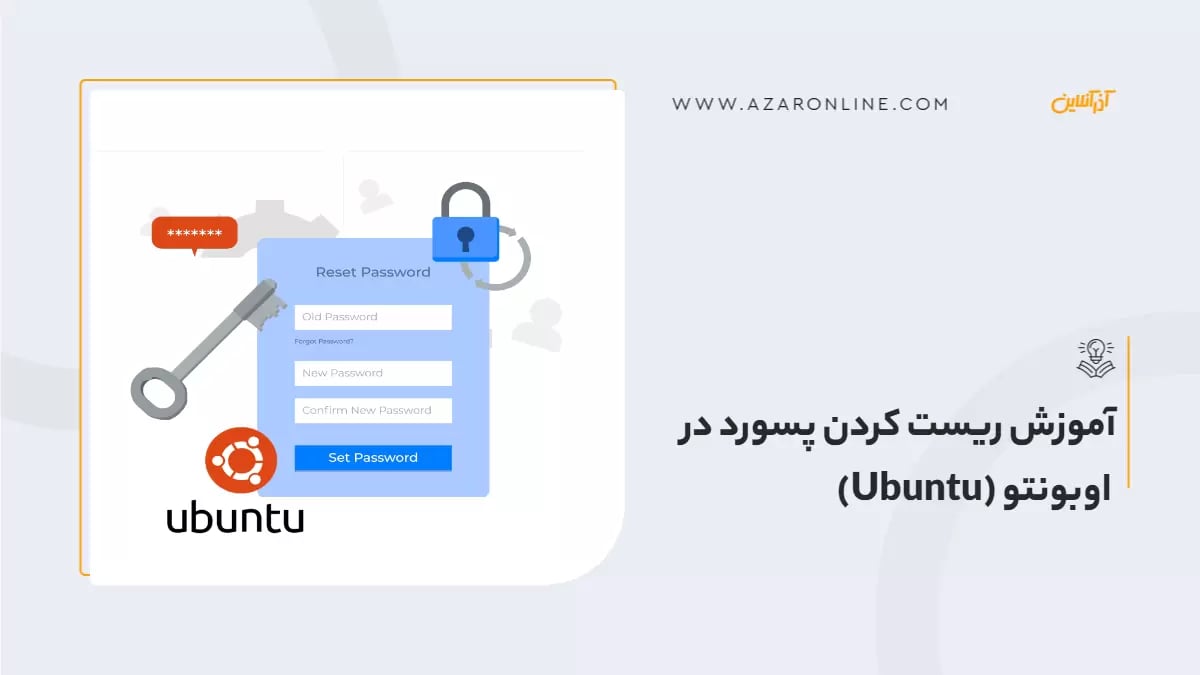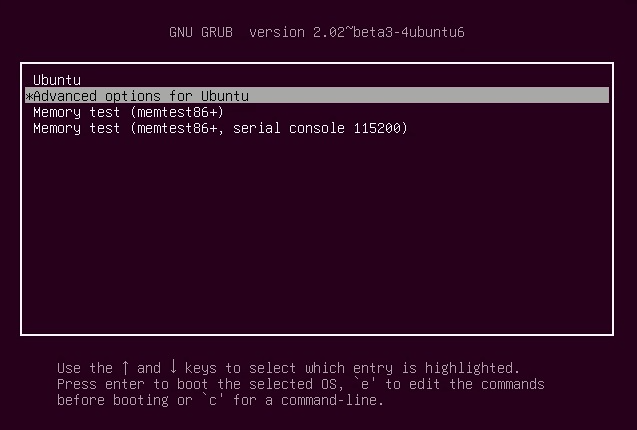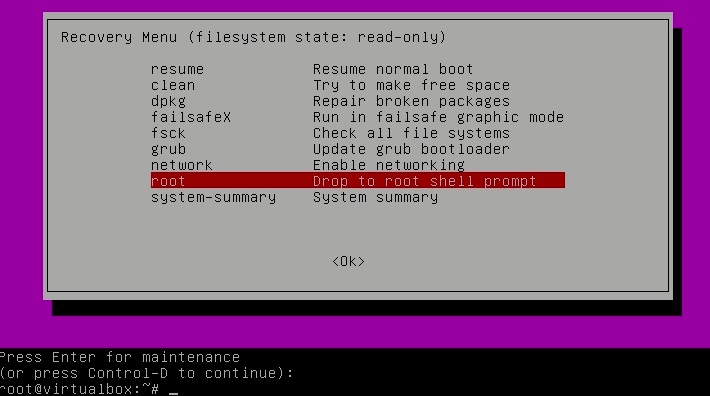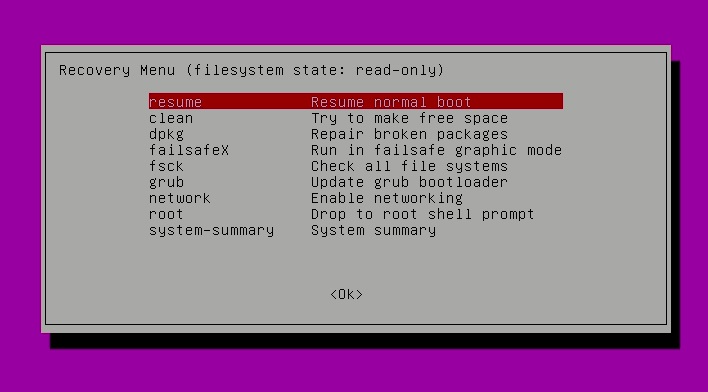فراموشی رمز اوبونتو مسئله بسیار رایجی است. ممکن است به دلایلی مانند عدم استفاده مداوم از حساب کاربری یا استفاده از پسوردهای پیچیده، پسورد خود را فراموش کنید. همچنین اگر چندین بار پسورد را بهاشتباه وارد کنید، ممکن است سیستم حساب کاربری شمارا قفل کند و نیاز به ریکاوری پسورد داشته باشید. گاهی اوقات نیز به دلیل استفاده از سیستمی که با دیگران به اشتراک گذاشتهشده است به دلایل امنیتی نیاز به تغییر پسورد است. در برخی موارد شما میتوانید برای جلوگیری از حملات مخرب، پسورد خود را تغییر دهید تا از دسترسی غیرمجاز جلوگیری کنید. بازنشانی رمز در این موارد به شما امکان میدهد دوباره وارد سیستم شوید و دسترسی بهحساب کاربری خود را از دست ندهید. در این مقاله قصد داریم شمارا با نحوه ریست کردن پسورد در سیستمعامل Ubuntuآشنا کنیم.
اوبونتو چیست؟
اوبونتو (Ubuntu) یک توزیع گنو/لینوکس بر مبنای دبیان است. این سیستمعامل برای استفاده در رایانههای شخصی، سرورها، دستگاههای هوشمند و دیگر دستگاهها طراحیشده است. اوبونتو توسط شرکت Canonical Ltd توسعه و پشتیبانی میشود (linux distribution developed by Canonical ). این سیستمعامل بر پایه توزیع لینوکس دبیان ((Debian ساختهشده است و از محیط دسکتاپ GNOME استفاده میکند. این توزیع لینوکس بهطور متنباز و رایگان در دسترس است، به این معنی که میتوانید آن را بدون پرداخت هزینه نصب کنید و همچنین به کدهای منبع آن دسترسی داشته باشید و آن را بهدلخواه خود تغییر دهید.
اوبونتو بهعنوان یکی از توزیعهای لینوکس بسیار محبوب است و به دلیل آسانی استفاده، پشتیبانی از سختافزارهای متنوع، بهروزرسانیهای منظم و جوامع پشتیبانی فعال، موردتوجه کاربران فراوانی قرارگرفته است. همچنین Ubuntu نسخههای LTS (Long-Term Support) را نیز ارائه میدهد که برای مدتزمان طولانی پشتیبانی میشوند و بهعنوان نسخههای پایدارتر و مناسبتر برای استفاده در محیطهای تجاری و سازمانی مورداستفاده قرار میگیرند.
نحوه ریکاوری پسورد در سیستمعامل اوبونتو
همانطور که به آن اشاره کردیم ممکن است به دلایل متنوعی شما نیاز به تغییر یا بازیابی پسورد خود در سیستمعامل اوبونتو داشته باشید. در صورت فراموشی رمز نیازی نیست که سیستمعامل خود را حذف و دوباره نصب کنید. در این توزیع لینوکس گزینهها برای ریکاوری پسورد قرار دادهشده است. با دنبال کردن مراحل زیر بهراحتی میتوانید پسورد خود را بازیابی کنید.
مرحله اول
پس از روشن کردن سیستم، منوی grub نمایش داده خواهد شد. اگر منو بهطور خودکار نمایش داده نشد، کلید Shift یا Esc را در هنگام روشن شدن سیستم نگهدارید تا منوی grub ظاهر شود.
مرحله دوم
در منوی grub، گزینه ""Advanced Options for Ubuntu را انتخاب کنید.
مرحله سوم
از بین گزینههای موجود، "Root – Drop to root shell prompt "را انتخاب کنید. با انتخاب این گزینه، به شما دسترسی روت سیستم داده میشود و میتوانید دستورات را وارد کنید.
مرحله چهارم
با استفاده از دستور زیر، پارتیشن روت را با دسترسی نوشتن مجدد نصب کنید:
mount -rw -o remount /
مرحله پنجم
با استفاده از دستور زیر، میتوانید رمز عبور موردنظر را تغییر دهید، بهجای ""username نام کاربری خود را وارد کنید:
passwd username
در هنگام اجرای این دستور، شما باید رمز عبور جدید را وارد کنید و سپس آن را تأیید کنید. توجه کنید که هنگام ورود رمز عبور جدید، هیچچیزی در صفحه نشان داده نمیشود.
مرحله ششم
پس از تنظیم مجدد رمز عبور، با استفاده از دستور "exit "از حالت root shell خارج شوید.
مرحله هفتم
پس از خروج از حالت root shell، میتوانید گزینه بوت عادی را انتخاب کنید تا سیستم بهطورمعمول بارگذاری شود.
با انجام این مراحل، ریست کردن پسورد موردنظر شما انجام خواهد شد و میتوانید با استفاده از رمز عبور جدید وارد سیستم شوید. توجه داشته باشید که این روش برای بازیابی رمز عبور در اوبونتو استفاده میشود و ممکن است نیاز به دسترسی روت داشته باشد. همچنین توجه داشته باشید که این روش فقط برای بازیابی رمز عبور کاربران معمولی است و نمیتوانید با استفاده از این روش رمز عبور روت را بازیابی کنید.
چگونه میتوانم بفهمم که آیا روت دسترسی دارم یا خیر؟
برای بررسی اینکه آیا شما دسترسی روت ((Superuser دارید یا خیر، میتوانید از دستوری به نام "whoami " استفاده کنید. این دستور نام کاربری فعلی شمارا نشان میدهد. اگر نام کاربری شما ""root باشد، به این معنی است که شما دسترسی روت دارید. برای استفاده از دستور "whoami" میتوانید مراحل زیر را دنبال کنید:
1. وارد ترمینال شوید: برنامه ترمینال را بازکنید. معمولاً میتوانید آن را در منوی برنامهها یا با استفاده از میانبرهای کلیدی (مانند Ctrl+Alt+T در برخی توزیعها) پیدا کنید.
2. واردکردن دستور: در پنجره ترمینال، دستور ""whoami را وارد کنید و سپس Enter را بزنید.
3. بررسی نتیجه: پس از اجرای دستور، نام کاربری فعلی شما نشان داده خواهد شد. اگر نام کاربری ""root باشد، به این معنی است که شما دسترسی روت دارید. درصورتیکه نام کاربری شما نام ""root نباشد، احتمالاً دسترسی روت ندارید و برای انجام عملیاتی که نیاز به دسترسی روت دارند، باید از دستور sudo استفاده کنید و رمز عبور خود را وارد کنید.
آیا در صورت فراموش کردن پسورد اوبونتو نیاز است که سیستمعامل حذف شود؟
خیر، شما نیاز به حذف سیستمعامل اوبونتو ندارید درصورتیکه رمز عبور خود را فراموش کردهاید. درواقع، اوبونتو ابزارها و روشهایی را برای بازیابی رمز عبور فراموششده فراهم کرده است. میتوانید از روشهای زیر برای بازیابی رمز عبور در اوبونتو استفاده کنید:
1. استفاده از رمز عبور روت: اگر شما دسترسی روت دارید، میتوانید با استفاده از دستور " "sudo رمز عبور روت را تغییر دهید و یا با دستور "sudo su "وارد حالت روت شوید و رمز عبور کاربری را تغییر دهید.
2. استفاده از حالت بازیابی :Recovery Mode با استفاده از گزینه بازیابی در منوی grub، میتوانید به حالت بازیابی وارد شوید. در این حالت، میتوانید رمز عبور را بازیابی یا عوض کنید.
3. استفاده از حساب کاربری دیگر: اگر بر روی سیستمعامل اوبونتو حساب کاربری دیگری با دسترسی روت وجود دارد، میتوانید از آن حساب کاربری وارد شوید و رمز عبور حساب کاربری خود را تغییر دهید.
مهم است که توجه داشته باشید که برای امنیت بیشتر، همیشه باید رمز عبور قوی و قابلیادآوری را انتخاب کنید. درصورتیکه رمز عبور خود را فراموش کردید، همچنان راههایی برای بازیابی آن وجود دارد و نیازی به حذف سیستمعامل نیست.
آیا استفاده از حساب کاربری دیگر برای بازیابی رمز عبور در اوبونتو امن است؟
استفاده از حساب کاربری دیگر برای بازیابی رمز عبور در اوبونتو بهطورکلی بهعنوان یک روش معقول برای بازیابی رمز عبور محسوب میشود؛ اما برای اطمینان از امنیت فرایند بازیابی رمز عبور، لازم است توجه کافی به جزئیات زیر داشته باشید:
1. انتخاب حساب کاربری مورداستفاده: باید از حساب کاربری دیگری با دسترسی کامل (مانند حساب کاربری روت) استفاده کنید. این حساب کاربری باید بهطورمعمول در اوبونتو وجود داشته باشد و باید بهطور مشخص مجوزهای لازم را برای انجام عملیات مدیریتی داشته باشد.
2. محدودیت استفاده از حساب کاربری دیگر: پس از بازیابی رمز عبور، بهتر است از حساب کاربری اصلی خود استفاده کنید و مطمئن شوید که رمز عبور جدید و قوی را تنظیم کردهاید. همچنین میتوانید حساب کاربری موقت را غیرفعال کنید یا آن را حذف کنید تا از دسترسی غیرمجاز جلوگیری شود.
3. امنیت حساب کاربری دیگر: حساب کاربری دیگری که برای بازیابی رمز عبور استفاده میکنید، باید از رمز عبور قوی و منحصربهفردی استفاده کند. همچنین بهتر است پس از بازیابی رمز عبور، رمز عبور حساب کاربری موقت را تغییر دهید.
در کل، استفاده از حساب کاربری دیگر برای بازیابی رمز عبور در اوبونتو در صورت استفاده صحیح میتواند امن باشد. بااینحال، همیشه توصیه میشود از روشهای بازیابی رمز عبور رسمی و پشتیبانی شده توسط سیستمعامل استفاده کنید و برای امنیت بیشتر، از رمز عبور قوی استفاده کنید.
خلاصه
بهطورکلی میتوانیم بگوییم که بازیابی پسورد در سیستمعامل اوبونتو کار دشوار و پیچیدهای نیست. زمانی که شما به هر دلیلی رمز خود را فراموش کرده باشید میتوانید آن را بهراحتی و با طی چند مرحله بازیابی کنید. در این مقاله روش ریکاوری پسورد را به شما آموزش دادیم. با کمک آن میتوانید مشکل خود را برطرف کنید.
سوالات متداول
آیا روش گفتهشده در این مقاله برای تمام نسخههای اوبونتو قابلاستفاده است؟
بله، مراحلی که توضیح دادیم برای بسیاری از نسخههای اوبونتو قابلاستفاده است. این شامل نسخههای LTS (Long-Term Support) )و غیر LTS میشود. بااینحال، دقت کنید که در برخی نسخهها و تنظیمات خاص ممکن است ترتیب و گزینههای دسترسی به حالت بازیابی تغییر کند یا ممکن است مراحلی دیگر موردنیاز باشد.
آیا میتوانیم از حساب کاربری موقت برای ریست کردن پسورد در اوبونتو استفاده کنیم؟
بله میتوانید از حساب کاربری موقت برای ریست کردن رمز عبور در اوبونتو استفاده کنید. این روش به شما اجازه میدهد تا با استفاده از حساب کاربری موقت دسترسی به سیستم خود را به دست آورید و رمز عبور جدیدی برای حساب کاربری اصلی خودتنظیم کنید.
آیا ریست کردن پسورد در اوبونتو آسان است؟
ریست کردن پسورد در اوبونتو ممکن است به نظر برخی افراد کمی پیچیده به نظر برسد، اما با استفاده از ابزارها و روشهای موجود در اوبونتو، میتوانید پسورد را بهراحتی بازیابی کنید.
null